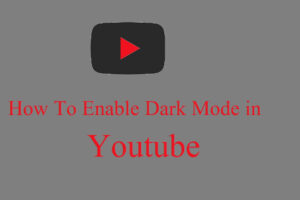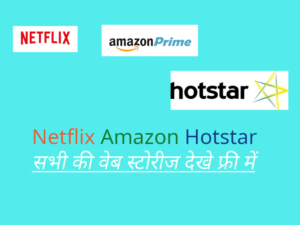WordPress दुनिया का सबसे popular content management system है। WordPress CMS पूरी तरह से Free CMS है। और साथ ही इसमें आपको बहुत से फ्री plugins और themes मिल जाती है जिनकी मदत से आप आसानी से एक अच्छा WordPress blog बना सकते है|
वर्डप्रेस ब्लॉग बनाने के लिए सबसे अच्छा और आसान विकल्प है किसी भी नए और पुराने व्यक्ति के लिए जो ब्लॉग्गिंग करना चाहता है| WordPress में blog कैसे बनाये ये सब सिखने के लिए आपको इंटरनेट से बहुत सी knowledge मिल जाएगी| लेकिन यदि आप फिर भी चाहते है की इसे अच्छे से जाने हिंदी भाषा में की वर्डप्रेस क्या है?(What is WordPress) तो आप हमारे पुराने पोस्ट को पढ़ कर जान सकते है|
वर्डप्रेस को आप चाहे तो testing के लिए अपने localhost में भी install कर सकते है ताकि आप WordPress के features समझ सके और उन्हें कैसे उपयोग करना है सब जान सके| साथ ही यदि आप एक वेब डेवलपर (Web Developer) है तो आप वर्डप्रेस की functionality को भी समझ सकते है और उसमे custom changes भी कर सकते है| यदि आप नहीं जानते की लोकलहोस्ट क्या होता है? (what is localhost) तो आप हमारे पुराने पोस्ट के जरिये इसे समझ सकते है|
वर्डप्रेस को लोकलहोस्ट में कैसे इनस्टॉल करे? (How To Install WordPress in Localhost)
WordPress को localhost में install करने से पहले आपके पास एक PHP localhost server होना बहुत जरुरी है| localhost server के लिए आप XAMPP Server का उपयोग कर सकते है| localhost को कैसे install करे? इसे आप हमारे पोस्ट के द्वारा आसानी से समझ सकते है|
Read More
install WordPress in localhost in Hindi
- Download WordPress
- install WordPress
- Run WordPress Blog
1) Download WordPress
localhost में wordpress को install करने से पहले आपके आप WordPress Download Files होनी बहुत जरुरी है| क्योकि wordpress एक open source cms है तो आपको wordpress की पूरी फाइल्स internet पर आसानी से मिल जाएगी| wordpress को Download करने के लिए आपको सबसे पहले वर्डप्रेस की website www.wordpress.org में जाना होगा|

अब आप Get Wordress पर जाये| अब नया web page खुल जायेगा| इस वेब पेज में आपको वर्डप्रेस डाउनलोड करने का विकल्प दिया गया होगा|
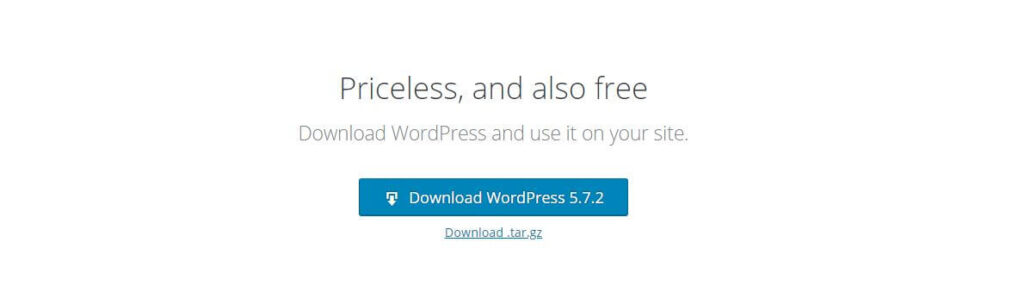
अब आप download wordpress पर क्लिक कर wordpress zip file को download कर अपने Hard Disk में save कर ले|
2) Install WordPress
WordPress Install करने से पहले आपके पास wordpress cms की zip file होने बहुत जरुरी है| साथ ही एक Localhost Xampp Server या अन्य PHP Localhost Server होना चाहिए|
वर्डप्रेस को install करने के लिए आपको सबसे पहले wordpress zip फाइल को extract करना होगा| extract करने के लिए आप 7zip का उपयोग कर सकते है 7zip एक open source software है| 7zip के द्वारा आप किसी भी files को compress या compress file को uncompress कर सकते है| 7zip download करने के लिए आप दिए गए लिंक से 7zip download कर सकते है|

अब आप extract की हुए पुरे wordpress folder को copy कर ले या move कर ले| (copy करना ज्यादा बेहतर रहता है क्योकि कभी सिस्टम shoutdownn हो जाये या restart हो जाये किसी कारण से भी आपका data loss नहीं होता है|

यदि आप xampp server का उपयोग कर रहे है तो जो wordpres फाइल को आपने copy किया है उसे xampp server के Location में paste करना होगा| Xampp server की default location C:\xampp होता है| आपको copy किये हुए wordpress File को C:\xampp\htdocs के अंदर Paste कर देना है|
3) Setup WordPress

जब आपने ऊपर के सभी स्टेप्स पुरे कर लिए है तो अब बारी आती है wordpress को setup करने की| WordPress को setup करने के लिए सबसे पहले आपको Xampp server के control panel में जाना होगा| अब आप यहाँ से Apache और MySQL दोनों को Start कर ले| apache और mysql के द्वारा ही आप वर्डप्रेस को रन करा सकते है अपने localhost server में|
अब जब Apache और MySQL स्टार्ट हो जाये | तो आप अपने कंप्यूटर के web browser में जाये| और address bar में localhost लिख कर Enter कर ले| या आप चाहे तो localhost की जगह Xampp server का default server ip (127.0.01) भी use कर सकते है|

अब आपके सामने Localhost Dashboard आजायेगा| Localhost Dashboard आने का मतलब है की आपका लोकलहोस्ट सर्वर सही से काम कर रहा है| अब आप ऊपर address बार में जाये और localhost/wordpress लिख कर enter कर ले| अब आपके सामने wordpress setup पेज आजायेगा| continue पर क्लिक कर आगे बड़े|
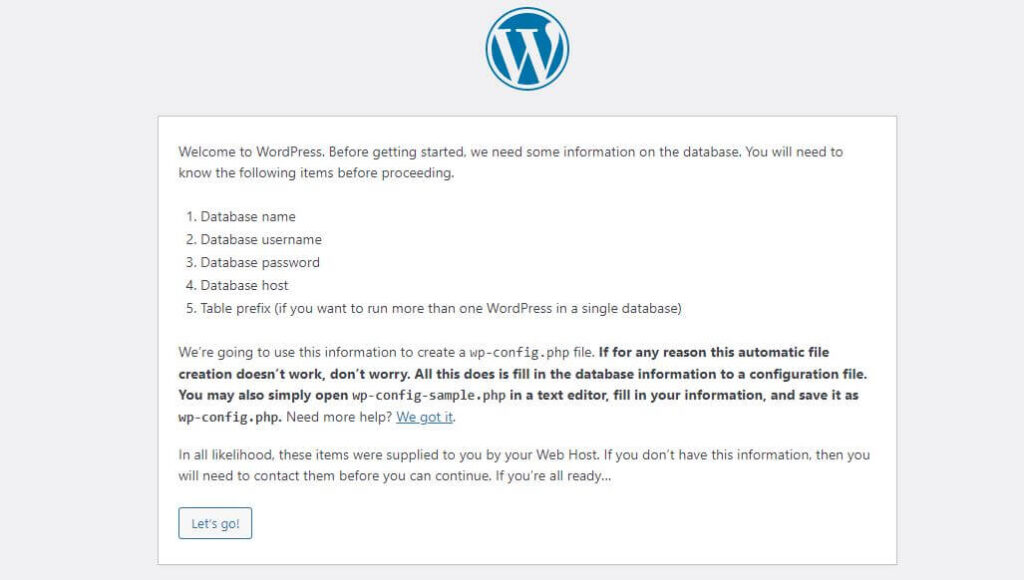
अब आपके सामने एक wordpress database wizard आजायेगा | इस वर्डप्रेस डेटाबेस पेज में आपको वर्डप्रेस डेटाबेस की जानकारी दी गयी है ताकि आप समझ सके की वर्डप्रेस के डेटाबेस में क्या क्या डाटा की जरुरत होती है और कैसे डेटाबेस का सेटअप करना है ताकि बिना किसी error के आपका वर्डप्रेस इनस्टॉल हो जाये| अब आप Let’s go पर क्लिक कर आगे बड़े |

अब आपके सामने wordpress database create करने का विज़ार्ड आजायेगा| इस में आपको डिटेल्स भरनी है| याद रहे username, password में आपको अपने server की डिटेल्स भरनी है ताकि वर्डप्रेस का डेटाबेस आपके दिए गए सर्वर पर सेटअप हो सके| अब सब Details fill कर लेने के बाद आप submit पर क्लिक कर आगे बड़े|

अब आपके सामने एक नया पेज ओपन हो जाये इस में आपको Run the installation में क्लिक करना है ताकि वर्डप्रेस सेटअप आगे बढ़ सके|
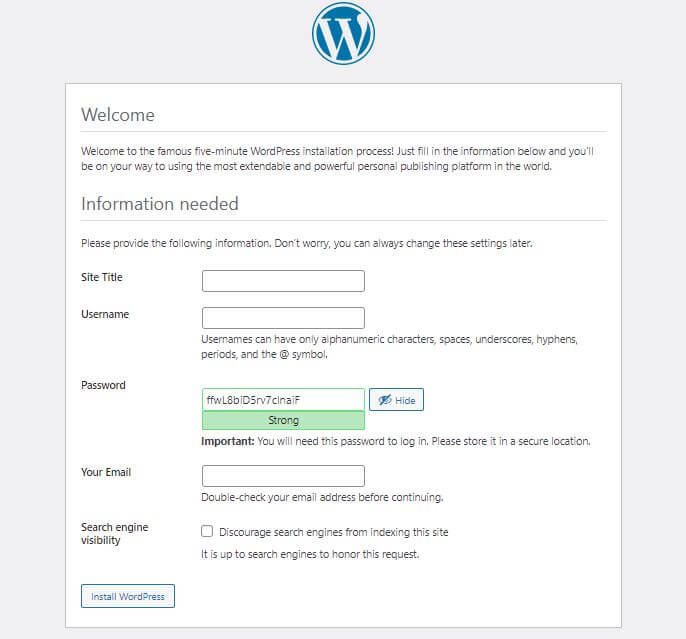
अब wordpress blog setup पेज ओपन हो जायेगा इसमें आपको ब्लॉग की डिटेल्स भरनी होगी| example – wordpress blog title, wordpress blog username, wordpress blog password, email address
जब आप सभी details fill कर ले तो उसके बाद आप install wordpress पर क्लिक कर wordpress setup को कम्पलीट कर ले|

wordpress setup पूरा हो जाने के बाद आपको लॉगिन के लिए पूछा जायेगा आप लॉगिन पर जा कर लॉगिन पेज ओपन कर ले| अब आपको अपनी login details डाल कर wordpress blog को login कर लेना है|
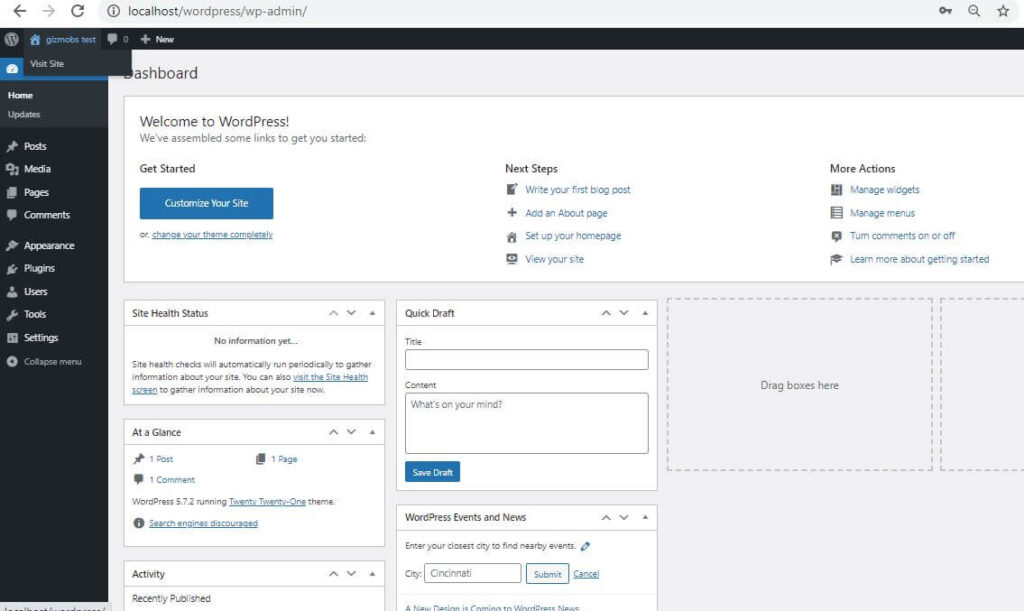
login करते ही wordpress dashboard पेज ओपन हो जायेगा | अब आप इसमें अपने अनुसार wordpress theme, wordpress plugin उपयोग कर सकते है|
ऊपर बताये गए तरीके के द्वारा आप आसानी से अपने localhost computer में wordpress को install कर सकते है| और वर्डप्रेस के बारे में बहुत कुछ सिख सकते है| यदि इस पोस्ट से रिलेटेड आपके कोई भी सुझाव हो या शिकायत हो तो आप हमे ईमेल (contact.gizmobs@gmail.com) कर या कमेंट कर बता सकते है|